教你win7系统怎么恢复出厂设置
来源:Win7之家
时间:2023-08-05 21:50:47 392浏览 收藏
本篇文章主要是结合我之前面试的各种经历和实战开发中遇到的问题解决经验整理的,希望这篇《教你win7系统怎么恢复出厂设置》对你有很大帮助!欢迎收藏,分享给更多的需要的朋友学习~
win7系统是微软经典的操作系统,使用的时间久了难免会出现各种各样的问题,有时候需要通过恢复出厂设置的方法解决。接下来,我将为大家介绍一下win7系统如何恢复至出厂设置的方法。
注意在恢复出厂设置之前,有重要资料的话先备份保存好。具体的步骤如下:
1、按下电脑的开机键,启动计算机,然后迅速按键盘上的F8按键。

2、在操作完第一步之后出现的如下界面中选择“修复计算机”并按enter键。
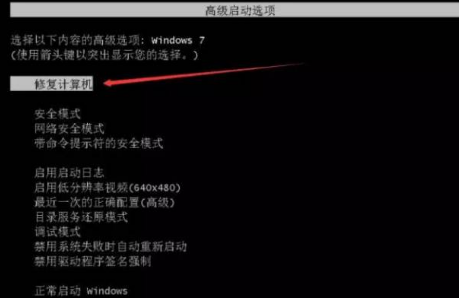
3、在完成第二步之后出现的界面中选择键盘输入方法,待机下一步。

4、如果有管理员密码,需要输入再点确定;如果没有设置密码,直接“确定”即可。

5、在完成第四步之后进入的系统恢复选项中,选择“系统还原”。
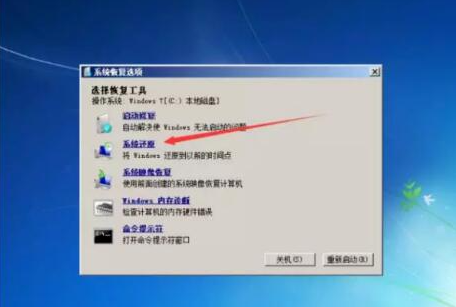
6、在完成第五步之后进入的还原系统文件和设置界面,点击“下一步”。
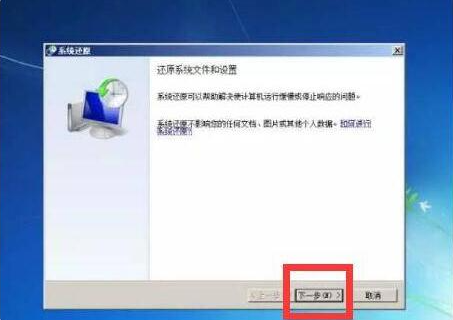
7、点击“下一步”。在弹出确认对话框中点击“是”。
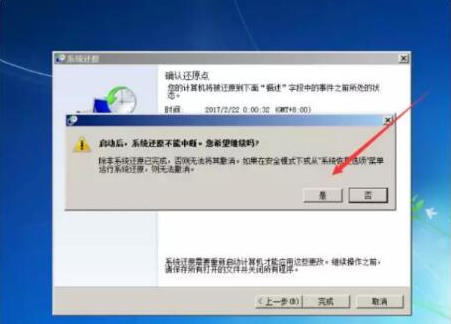
8、选择正确的出厂映像后(类型为安装),点击“下一步“。
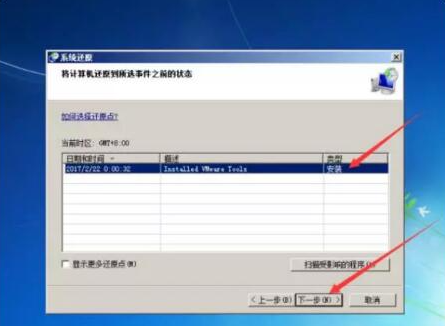
9、点击“重新启动”按钮,重启电脑即可把电脑恢复出厂设置。
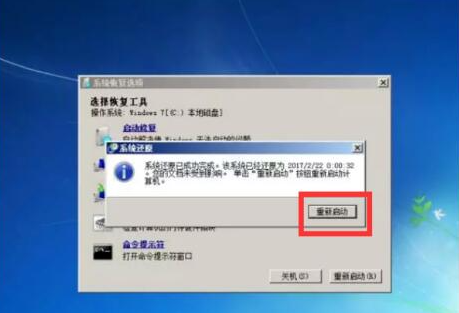
以上便是将win7恢复出厂设置的方法,有需要的小伙伴可以参照教程进行操作。
今天关于《教你win7系统怎么恢复出厂设置》的内容就介绍到这里了,是不是学起来一目了然!想要了解更多关于win系统,恢复,出厂设置的内容请关注golang学习网公众号!
声明:本文转载于:Win7之家 如有侵犯,请联系study_golang@163.com删除
相关阅读
更多>
-
501 收藏
-
501 收藏
-
501 收藏
-
501 收藏
-
501 收藏
最新阅读
更多>
-
124 收藏
-
499 收藏
-
487 收藏
-
192 收藏
-
420 收藏
-
198 收藏
-
301 收藏
-
266 收藏
-
185 收藏
-
219 收藏
-
308 收藏
-
242 收藏
课程推荐
更多>
-

- 前端进阶之JavaScript设计模式
- 设计模式是开发人员在软件开发过程中面临一般问题时的解决方案,代表了最佳的实践。本课程的主打内容包括JS常见设计模式以及具体应用场景,打造一站式知识长龙服务,适合有JS基础的同学学习。
- 立即学习 543次学习
-

- GO语言核心编程课程
- 本课程采用真实案例,全面具体可落地,从理论到实践,一步一步将GO核心编程技术、编程思想、底层实现融会贯通,使学习者贴近时代脉搏,做IT互联网时代的弄潮儿。
- 立即学习 516次学习
-

- 简单聊聊mysql8与网络通信
- 如有问题加微信:Le-studyg;在课程中,我们将首先介绍MySQL8的新特性,包括性能优化、安全增强、新数据类型等,帮助学生快速熟悉MySQL8的最新功能。接着,我们将深入解析MySQL的网络通信机制,包括协议、连接管理、数据传输等,让
- 立即学习 500次学习
-

- JavaScript正则表达式基础与实战
- 在任何一门编程语言中,正则表达式,都是一项重要的知识,它提供了高效的字符串匹配与捕获机制,可以极大的简化程序设计。
- 立即学习 487次学习
-

- 从零制作响应式网站—Grid布局
- 本系列教程将展示从零制作一个假想的网络科技公司官网,分为导航,轮播,关于我们,成功案例,服务流程,团队介绍,数据部分,公司动态,底部信息等内容区块。网站整体采用CSSGrid布局,支持响应式,有流畅过渡和展现动画。
- 立即学习 485次学习
